پیر کی ویب سائٹ کو کیو آر کوڈ زپ سے کیسے جوڑیں۔
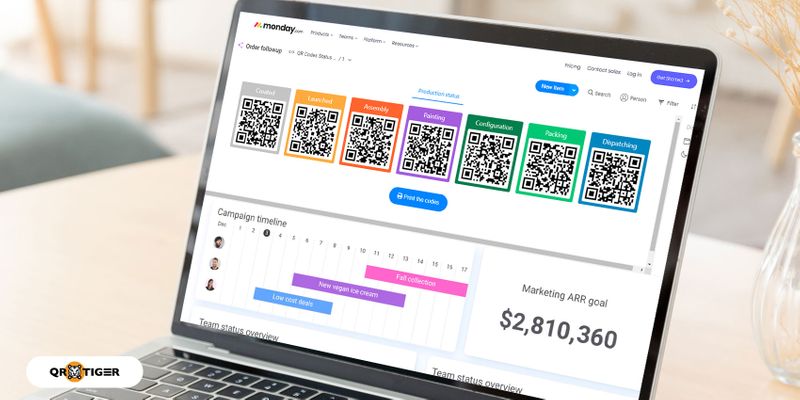
اگر آپ کو پیر ڈاٹ کام کی ویب سائٹ کو اپنے QR کوڈ Zap سے منسلک کرنے میں دشواری ہو رہی ہے، تو یہ مضمون آپ کی رہنمائی کرے گا۔
جیسا کہ ہم چیزوں کو منظم اور خودکار طریقے سے انجام دینے کے اپنے طریقے کو جدید بناتے ہیں، پروجیکٹ مینجمنٹ اور آٹومیشن ٹولز کا استعمال ان کاروباروں کے لیے ایک ضروری ٹول بن گیا ہے جو روزانہ سو یا اس سے زیادہ صارفین کے ساتھ ڈیل کرتے ہیں۔
اس کی وجہ سے، ماضی میں پیچیدہ ٹیکنالوجی کنکشنز کی جگہ آسان رسائی والی ٹیکنالوجی جیسے کہ API کنفیگریشنز نے لے لی اور لوگوں کی زندگیوں کو آسان بنا دیا۔
پیر ڈاٹ کام اور Zapier کے انضمام کے ساتھ ایک ایسے ٹول کے طور پر جو API انضمام کے استعمال کو فائدہ پہنچاتے ہیں، زیادہ تر کاروباروں کے لیے اس کا استعمال ضروری ہے۔
QR کوڈ Zap کیا ہے؟
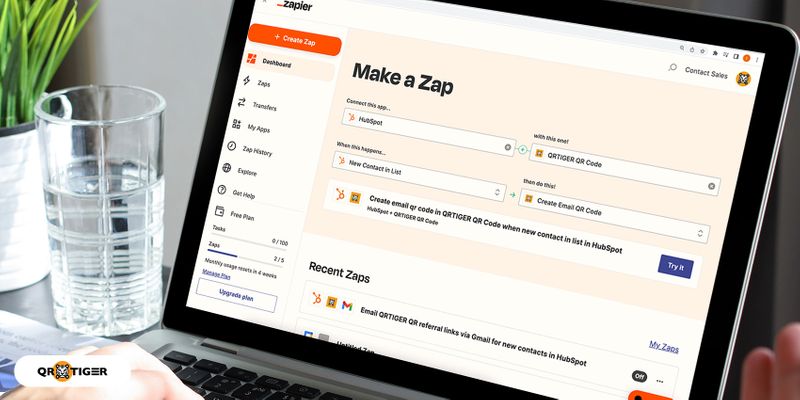
ایک QR کوڈ zap، جسے Zapier QR کوڈ ورک فلو بھی کہا جاتا ہے، ایک خودکار ورک فلو ہے جو مختلف ایپس اور سروسز کو QR کوڈ بنانے والے سے جوڑتا ہے۔
QR کوڈ zap بنانے میں، آپ کو ایک QR کوڈ جنریٹر کا انتخاب کرنا چاہیے جو Zapier کے ساتھ ایپ کے انضمام کی اجازت دیتا ہے، جیسے QR TIGER۔
ایک ایسی دنیا میں جہاں انٹرکنیکشن سافٹ ویئر کی مطابقتوں کے لیے سب سے آسان حل بن جاتا ہے، QR کوڈ اور Zapier انٹیگریشنز ایپ انٹرکنیکشن بن جاتے ہیں جسے آج زیادہ تر کاروبار استعمال کرتے ہیں۔
ایپ کنکشن کرتے وقت آپ کو جن چیزوں کی ضرورت ہوتی ہے۔
عام صارفین کے لیے ایپ کنکشن جتنا آسان ہو سکتا ہے، کاروبار کے لیے ایپس کو جوڑنا ایک الگ کہانی ہے۔
اس کی وجہ سے، آپ کو دو مختلف ایپس کے درمیان ہموار کنکشن بنانے کے لیے درج ذیل چیزیں تیار کرنی ہوں گی۔
کھاتہ
کاروبار کے لیے دو مختلف ایپس کو ضم کرتے وقت، آپ کے پاس ان میں سے ہر ایک سروس کے لیے ایک اکاؤنٹ ہونا ضروری ہے۔
جیسا کہ آپ کو دو مختلف ایپس کے درمیان کنکشن بنانے کی ضرورت ہوگی، کنکشن کی خرابیوں سے بچنے کے لیے ان میں سے ہر ایک کے لیے اکاؤنٹ ہونا ضروری ہے۔
API کلید یا ٹوکن
چونکہ ٹیکنالوجی کے اختراع کاروں کا مقصد اپنے ہدف والے صارفین کو ایک آسان اور ہموار حل فراہم کرنا ہے، اس لیے ایپس یا سافٹ ویئر کے درمیان API کیز قائم ہیں۔
Monday.com سے Zapier QR کوڈ کے انضمام سے کنکشن بنانے میں، یہ ضروری ہے کہ آپ اپنے QR کوڈ بنانے والے اور Monday.com اکاؤنٹ API کو محفوظ کریں۔
ان کے بغیر، دونوں سافٹ ویئر آپ کو پیر ڈاٹ کام سے اپنے QR کوڈ Zap سے کنکشن بنانے کی اجازت نہیں دیں گے۔
متعلقہ: آپ کے CRM کے لیے QR Code API
Monday.com کو اپنے QR کوڈ Zap سے کیسے جوڑیں؟
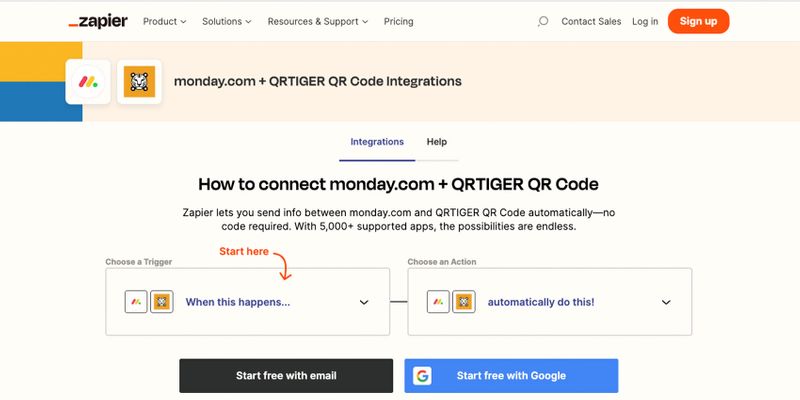
اب جب کہ آپ نے اپنا QR کوڈ بنانے والا اور Monday.com اکاؤنٹ محفوظ کر لیا ہے، آپ Monday.com سے اپنے QR کوڈ zap سے کنکشن بنانا شروع کر سکتے ہیں۔
ایک بنانے میں، یہاں درج ذیل اقدامات ہیں جن پر آپ کو عمل کرنا چاہیے۔
1. Zapier کھولیں اور اپنا اکاؤنٹ لاگ ان کریں۔
Monday.com کو اپنے QR کوڈ Zap سے منسلک کرنا شروع کرنے کے لیے، آپ کو پہلے Zapier کی ویب سائٹ کھولنی ہوگی اور اپنا اکاؤنٹ لاگ کرنا ہوگا۔
Zapier اکاؤنٹ بنانے کے تین طریقے ہیں، آپ Zapier میں لاگ ان کرنے کے لیے اپنا Gmail، Facebook، یا Microsoft اکاؤنٹ استعمال کر سکتے ہیں۔
ایک بار جب آپ اپنے اکاؤنٹ میں کامیابی کے ساتھ لاگ ان ہو جائیں تو براہ راست اپنے ڈیش بورڈ پر جائیں۔
2. پہلے خالی جگہ میں Monday.com اور دوسرے میں QR TIGER QR کوڈ ایپ ڈال کر اپنا ورک فلو بنانا شروع کریں۔
3. وہ ٹرگر منتخب کریں جسے آپ Zapier کے QR کوڈ انٹیگریشن پر بھیجنا چاہتے ہیں۔
ایک بار جب آپ ان ایپس میں داخل ہو جائیں جن سے آپ جڑنا چاہتے ہیں، وہ ٹرگر منتخب کریں جسے آپ Zapier کے QR کوڈ انٹیگریشن پر بھیجنا چاہتے ہیں۔
Monday.com میں 8 مختلف محرکات ہیں جنہیں آپ اپنے QR کوڈ زپ سے منسلک کرنے کے لیے استعمال کر سکتے ہیں۔ اور یہ محرکات ہیں بورڈ میں کالم ویلیو تبدیل، نیا بورڈ، نیا آئٹم، نیا اپ ڈیٹ، نیا صارف، بورڈ میں نیا آئٹم، بورڈ میں نیا اپ ڈیٹ، اور بورڈ میں مخصوص کالم کی قدر تبدیل کی گئی ہے۔
بورڈ میں کالم کی قدر میں تبدیلی - ٹرگر بورڈ کے کسی بھی کالم میں ہوتا ہے جس کے ساتھ آپ محرکات حاصل کرنے کا انتخاب کرتے ہیں۔
نیا بورڈ - ٹرگر ہوتا ہے اگر آپ اپنے کسی بھی پروجیکٹ میں نیا بورڈ بناتے ہیں۔
نیا آئٹم - ٹرگر اس وقت ہوتا ہے جب آپ اپنے تمام پروجیکٹس میں ایک نیا آئٹم بناتے ہیں۔
نیا صارف - ٹرگر اس وقت ہوتا ہے جب آپ اپنے پروجیکٹ میں ایک نیا صارف شامل کرتے ہیں۔
نئی اپ ڈیٹ - ٹرگر اس وقت ہوتا ہے جب آپ ان پروجیکٹس میں کسی بھی معلومات کو اپ ڈیٹ کرتے ہیں جنہیں آپ فی الحال Monday.com پر ہینڈل کرتے ہیں۔
بورڈ میں نیا آئٹم - ٹرگر اس وقت متحرک ہو جاتا ہے جب آپ بورڈ میں کوئی نیا آئٹم رکھتے ہیں جس کے ساتھ آپ اطلاعات موصول کرنے کے لیے منتخب کرتے ہیں۔
بورڈ میں نئی تازہ کاری - جب آپ خاص طور پر منتخب کردہ بورڈ میں آئٹمز یا کالموں میں نئی اپ ڈیٹ کرتے ہیں تو ٹرگر فعال ہوجاتا ہے۔
بورڈ میں مخصوص کالم تبدیل کر دیا گیا - ایک محرک جو ورک فلو کو چالو کرتا ہے جب آپ اپنے منتخب کردہ بورڈ میں منتخب کردہ مخصوص کالم کے ساتھ تبدیلیاں کرتے ہیں مثلاً مقام کا کالم یا شخص کو تفویض کردہ کالم۔
4. وہ عمل منتخب کریں جو آپ Zapier کے QR کوڈ انٹیگریشن میں کرنا چاہتے ہیں۔
آپ جس ٹرگر کو استعمال کرنا چاہتے ہیں اسے منتخب کرنے کے بعد، اس کارروائی کو منتخب کرنے کے لیے آگے بڑھیں جو آپ ٹرگر کے ہونے پر کرنا چاہتے ہیں۔
Zapier کے QR کوڈ کے انضمام میں کسی بھی محرک کے لیے جو اقدامات ہوتے ہیں وہ ایک متحرک QR کوڈ بنانا، ایک جامد QR کوڈ بنانا، اور vCard QR کوڈ بنانا ہے۔
متعلقہ: Zapier انٹیگریشن: Zapier کا استعمال کرتے ہوئے Vcard QR کوڈ پر ملازمین کا ڈیٹا کیسے ایمبیڈ کریں
5. 'کوشش کریں' آئیکن پر کلک کریں۔
جیسا کہ آپ نے اپنے Monday.com اور QR کوڈ Zap میں ٹرگر اور ایکشن سیٹ کیا ہے، اسے آزمائیں آئیکن پر کلک کریں اور اپنے ورک فلو میں ترمیم کرنا جاری رکھیں۔
محرک سیکشن:
ایک بار جب Zapier آپ کو Zap ایڈیٹنگ کے مرحلے پر بھیج دیتا ہے، تو درج ذیل مراحل کے ساتھ ٹرگر سیکشن میں ترمیم کرنا جاری رکھیں۔
1. ایپ کا انتخاب کریں پر کلک کریں اور ایونٹ ڈراپ ڈاؤن اور چیک کریں کہ آیا آپ کا منتخب کردہ ایونٹ صحیح طریقے سے ظاہر ہوا ہے۔
2. اپنا Monday.com API ٹوکن ڈال کر اپنا Monday.com اکاؤنٹ جوڑیں۔
اپنے Monday.com اکاؤنٹ کو کامیابی کے ساتھ اپنے Zap سے منسلک کرنے کے لیے، اپنا Monday.com API ٹوکن حاصل کریں۔
اپنا Monday.com API ٹوکن بازیافت کرنے میں، Monday.com کھولیں اور اپنا اکاؤنٹ لاگ ان کریں۔
اپنے اکاؤنٹ کو کامیابی کے ساتھ لاگ کرنے کے بعد، پیر ڈاٹ کام کے دیگر اختیارات کھولنے کے لیے اپنے پروفائل پر کلک کریں۔
اگلا، اکاؤنٹ کے کالم میں ڈویلپرز کا سیکشن منتخب کریں۔ ڈویلپرز کا سیکشن کھولنے کے بعد، ڈویلپر مینو پر کلک کریں اور My Access Tokens کو منتخب کریں۔
اپنا API ٹوکن کاپی کریں اور اپنے Zapier ورک فلو پر واپس جائیں۔
اکاؤنٹ منتخب کریں ڈراپ ڈاؤن پر کلک کریں اور اکاؤنٹ شامل کریں بٹن کو منتخب کرکے اپنا Monday.com اکاؤنٹ شامل کریں۔
ایک نئی ونڈو پاپ اپ ہوگی اور آپ سے درخواست کرے گی کہ آپ اپنا API ٹوکن رکھیں۔ اپنا کاپی شدہ API ٹوکن چسپاں کریں، اور آپ کا اکاؤنٹ خود بخود ظاہر ہو جائے گا۔
3. اپنے محرک کی جانچ کریں۔
ایک بار جب آپ اپنے Monday.com اکاؤنٹ کو Zapier سے کامیابی کے ساتھ منسلک کر لیتے ہیں، تو آپ ٹیسٹ ٹرگر ڈراپ ڈاؤن کو منتخب کرکے اور ٹرگر کی جانچ کرکے اپنے ٹرگر کی جانچ کے ساتھ آگے بڑھ سکتے ہیں۔
اگر Zapier کو آپ کی جانب سے مخصوص ٹرگر کے لیے تازہ ترین اپ ڈیٹ یا اضافہ مل جاتا ہے، تو یہ وہ ڈیٹا دکھائے گا جو آپ نے Monday.com سے بنایا ہے۔
ایکشن سیکشن:
جب آپ کو ٹرگر سیکشن میں کوئی خرابی نہیں ملتی ہے، تو ایکشن سیکشن کے ساتھ کنفیگریشن کرنا جاری رکھیں۔
1. اس عمل/ایونٹ کا جائزہ لیں جسے آپ نے ٹرگر سیکشن کے مرحلہ 1 میں منتخب کیا ہے۔
2. کارروائی مکمل کرنے کے لیے اپنے QR TIGER اکاؤنٹ کو مربوط کریں۔
اپنے Monday.com سے QR کوڈ Zap کنکشن کو کام کرنے کے لیے، کارروائی مکمل کرنے کے لیے اپنے QR TIGER اکاؤنٹ سے جڑیں۔
اپنے QR TIGER اکاؤنٹ کو جوڑنے میں، اکاؤنٹ کا انتخاب کریں ڈراپ ڈاؤن پر کلک کریں اور اکاؤنٹ شامل کریں بٹن پر کلک کریں۔ ایک نئی ونڈو پاپ اپ ہوگی اور آپ کو اپنی API کلید حاصل کرنے کے بارے میں ہدایات فراہم کرے گی۔
API کلید کے علاوہ، QR کوڈ کے انضمام کے لیے آپ کو وہ ای میل فراہم کرنے کی بھی ضرورت ہوتی ہے جو آپ QR TIGER کو سبسکرائب کرنے کے لیے استعمال کرتے ہیں۔
متعلقہ: QR کوڈ جنریٹر API کا استعمال کیسے کریں؟
3. سیٹ اپ ایکشن
اپنے QR TIGER اکاؤنٹ کو Zapier سے منسلک کرنے کے بعد، آپ نے جو ایکشن منتخب کیا ہے اسے ترتیب دینے کے لیے آگے بڑھیں اور وہ معلومات منتخب کریں جس کے ساتھ آپ QR کوڈ میں تبدیل کرنا چاہتے ہیں۔
اگر آپ کا انتخاب ایک ڈائنامک QR کوڈ بنانا ہے، تو درج ذیل سیٹ اپ کو پورا کرنا چاہیے۔
اگر آپ ایک جامد QR کوڈ بنانے کا انتخاب کرتے ہیں، تو درج ذیل سیٹ اپ کو پُر کرنا چاہیے۔
4. ایک ٹیسٹ ٹرگر کرو.
اب جب کہ آپ نے اپنے QR TIGER اکاؤنٹ کو اپنے ورک فلو زپ سے کامیابی کے ساتھ جوڑ دیا ہے، آپ ورک فلو ٹرگر اور ایکشن کو جانچنے میں آگے بڑھ سکتے ہیں۔
اس طرح، آپ اس بات کو یقینی بنا سکتے ہیں کہ QR کوڈ صحیح معلومات دکھاتا ہے۔
5. پیر ڈاٹ کام پر آپ کے بنائے گئے محرکات کی اطلاع حاصل کرنے کے لیے اپنے Gmail کے ساتھ ایک عمل شامل کریں۔
Monday.com کے ساتھ آپ نے جو QR کوڈ بنایا ہے اسے ڈاؤن لوڈ کرنے کے لیے، Gmail کے ساتھ ایک کارروائی کا مرحلہ شامل کریں اور پیغام بھیجنے والے کے بطور اپنا ای میل شامل کریں۔
ایک بار جب آپ کارروائی کا مرحلہ شامل کرتے ہیں، تو وہ واقعہ یا عمل منتخب کریں جو آپ ہونا چاہتے ہیں۔ جی میل کے 6 اعمال ہیں جن میں سے آپ انتخاب کر سکتے ہیں۔ اور یہ کارروائیاں ای میل بھیجیں، ڈرافٹ بنائیں، لیبل بنائیں، ای میل پر لیبل شامل کریں، اور ای میل کا جواب دیں۔
6. اپنا عمل ترتیب دیں۔
پیغام بھیجنے والے کے طور پر اپنے Gmail کو کامیابی کے ساتھ شامل کرنے کے بعد، سیٹ اپ ایکشن ڈراپ ڈاؤن میں پہلے سے بھری ہوئی ای میل تحریر کرنا جاری رکھیں۔
اپنے پہلے سے بھرے ہوئے ای میل کو ترتیب دینے میں، 11 ذیلی حصے ہیں جنہیں آپ کو پُر کرنے کی ضرورت ہے۔ اور یہ سب سیکشنز ہیں To, Cc, Bcc, From, From Name, Reply-to, Subject, Body Type, Body, Signature, Label/mailbox, and attachments.
جیسا کہ آپ کو اپنے اعمال کی جانچ کرنی ہوگی، براہ کرم وہ ای میل رکھیں جسے آپ ذاتی طور پر ٹو سب سیکشن میں استعمال کرتے ہیں۔
اپنے اعمال سے مطمئن ہونے کے بعد آپ ٹو سب سیکشن میں اپنا ڈیٹا تبدیل کر سکتے ہیں۔
7. ایک ٹرگر ٹیسٹ چلائیں۔
ایک بار جب آپ نے پہلے سے بھرا ہوا ڈیٹا بنانے کے لیے تمام مطلوبہ فیلڈز کو پُر کر لیا، تو صحیح معلومات ظاہر ہونے کو یقینی بنانے کے لیے ٹرگر ٹیسٹ چلانا جاری رکھیں۔
اپنے ٹرگر ٹیسٹ سے مطمئن ہونے کے بعد، آپ ٹو سب سیکشن میں وصول کنندگان کو اپنے ممبران یا ورک میٹس کے ای میل میں تبدیل کرنے کے لیے آگے بڑھ سکتے ہیں۔
8. اپنا Zap آن کریں۔
اگر تمام مراحل اس کے متعلقہ آئیکنز کے بائیں جانب ایک چیک کا آئیکن دکھاتے ہیں، تو آپ اپنے Zap کو آن کرنے کے لیے آگے بڑھ سکتے ہیں اور اپنے پیر ڈاٹ کام کے اراکین کو QR کوڈ کے ساتھ مطلع کر سکتے ہیں جس میں وہ کام جو انہیں آپ کی مدت کے لیے دیے جائیں گے۔ پروجیکٹ
اپنے QR کوڈ زپ کو آسانی سے پہچاننے کے لیے، آپ اپنے QR کوڈ زپ کو اس کے فنکشن کے مطابق نام دے سکتے ہیں۔
QR TIGER کے QR کوڈ Zapier Integrations کے ساتھ Monday.com سے جڑنا شروع کریں۔
چونکہ API سافٹ ویئر کے استعمال سے ایپس کے درمیان کنکشن بنانے کی پریشانی ختم ہو جاتی ہے، لاکھوں ایپ کنکشن ممکن ہو جاتے ہیں۔
API انضمام کی مصنوعات میں سے ایک کے طور پر Monday.com اور Zapier QR کوڈ کے انضمام کے ساتھ، ایک مختلف سافٹ ویئر کو دوسرے سے جوڑنا ایک تکنیکی کارنامہ ہے جس سے ڈویلپرز اور عام کارکن دونوں لطف اندوز ہوتے ہیں۔
اپنے پروجیکٹ اور خودکار سافٹ ویئر کے ساتھ QR کوڈ جنریٹر کو مربوط کرنے کے لیے، آپ ہمیشہ QR TIGER کے ساتھ ایک ہموار ایپ کنکشن بنانے پر انحصار کر سکتے ہیں۔
عمومی سوالات
کیا میری QR TIGER API کلید وقت کے ساتھ تبدیل ہوتی ہے؟
ایک بار جب آپ QR TIGER کے لیے بامعاوضہ سبسکرپشن پلان کے لیے کامیابی کے ساتھ سائن اپ کر لیتے ہیں، تو آپ کو اکاؤنٹ کی ترتیب میں جو API کلید ملتی ہے وہ کسی بھی ایپ کے انضمام کے لیے آپ کی مستقل API کلید ہوتی ہے۔
اگر میری پیر ڈاٹ کام API کلید کام نہیں کرتی ہے تو مجھے کیا کرنا چاہئے؟
اگر پیر ڈاٹ کام میں آپ کا API ٹوکن کام نہیں کرتا ہے، تو آپ ہمیشہ اپنا API ٹوکن دوبارہ تخلیق کر سکتے ہیں اور اسے اس سافٹ ویئر میں کاپی اور پیسٹ کر سکتے ہیں جس سے آپ Monday.com کو جوڑنا چاہتے ہیں۔

.gif)


